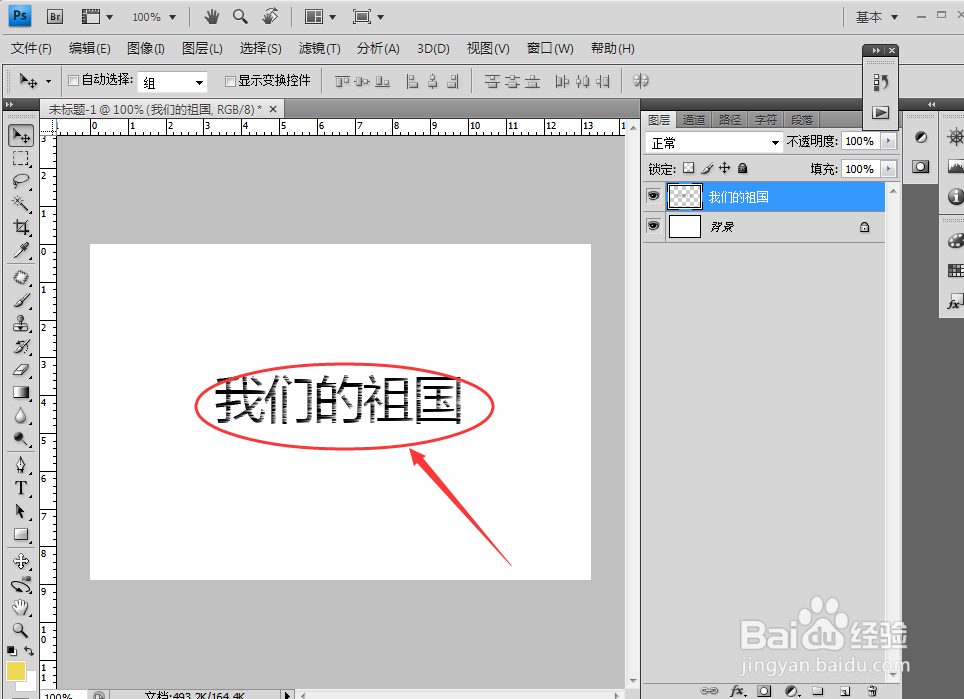1、第一步,打开ps后,进行新建图层。如下图

2、第二步,输入演示文字,如下图
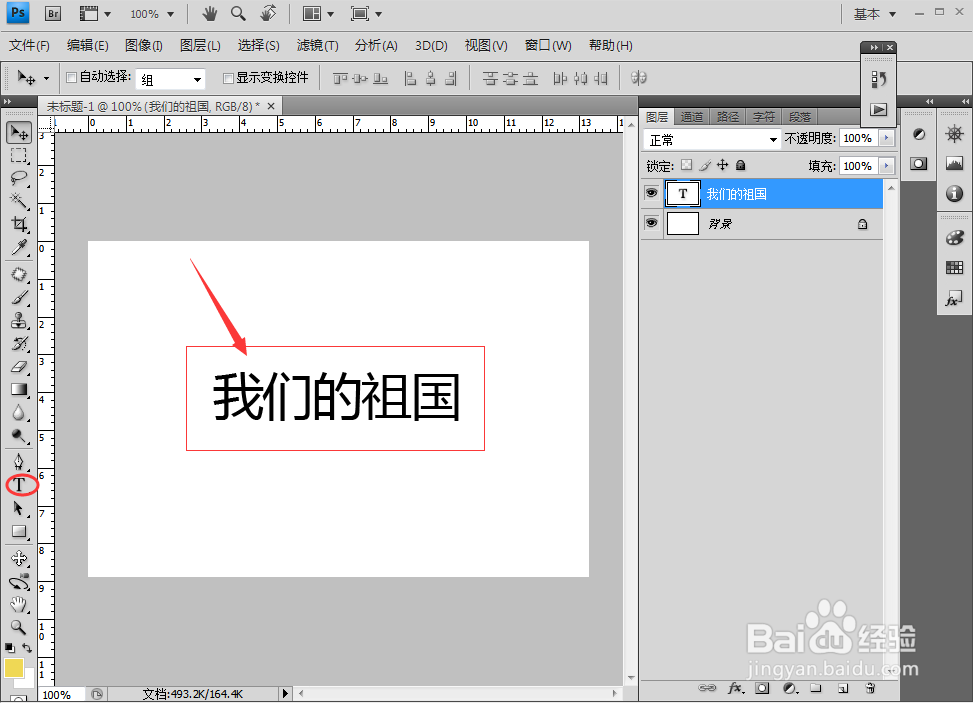
3、第三步,找到滤镜,风格化。如下图

4、第四步,选择风的效果。如下图
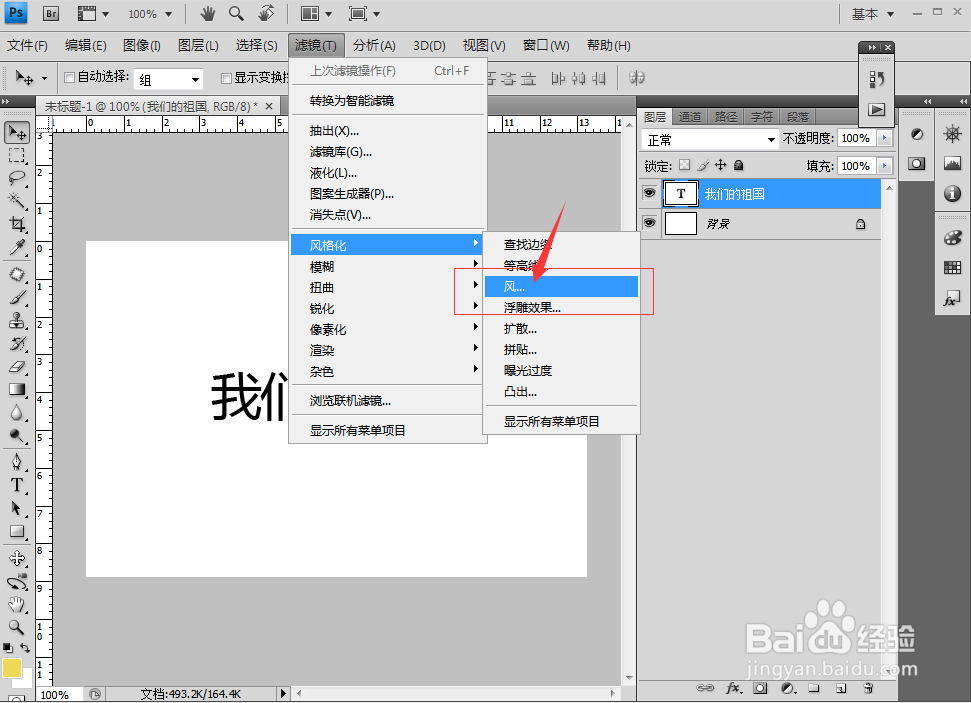
5、第五步,选择风的效果后,会出现提示,让你把文字栅格化,点击确定栅格化文字。如下图

6、第六步,对风的方法和方向进行设置,可以是大风和飓风。如下图
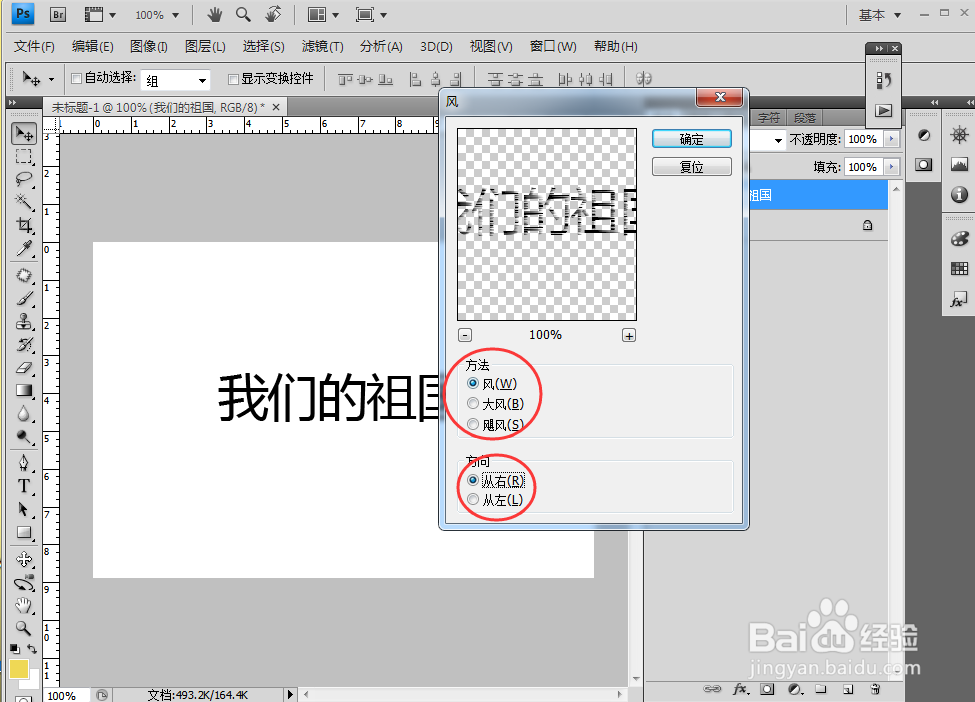
7、第七步,我们确定风的方法和方向后点击确定,就可以看到为文字设置好了风的效果。如下图
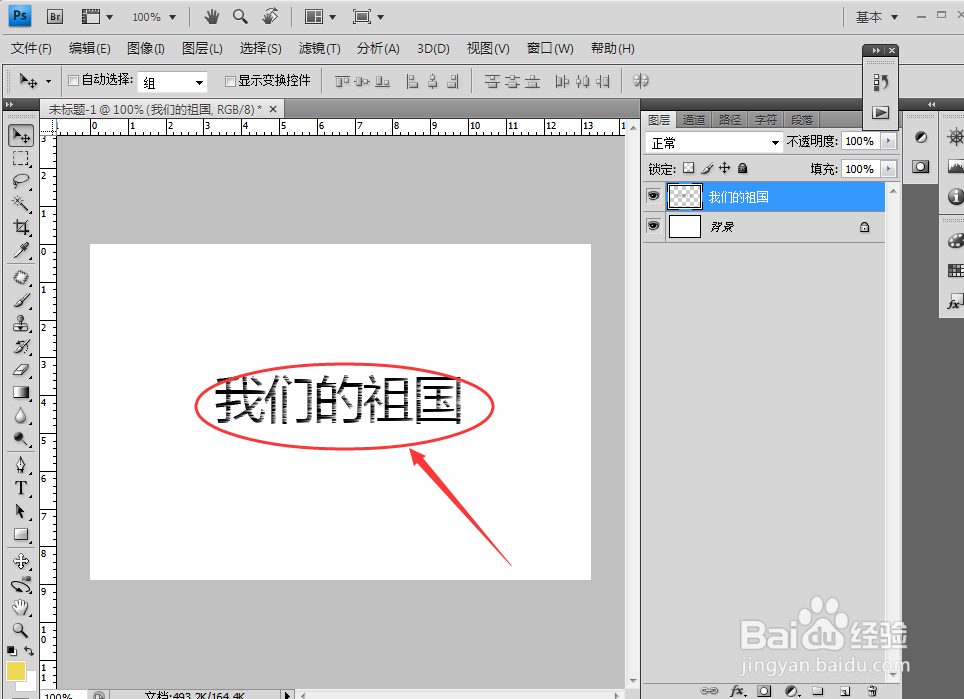
时间:2024-10-24 15:48:16
1、第一步,打开ps后,进行新建图层。如下图

2、第二步,输入演示文字,如下图
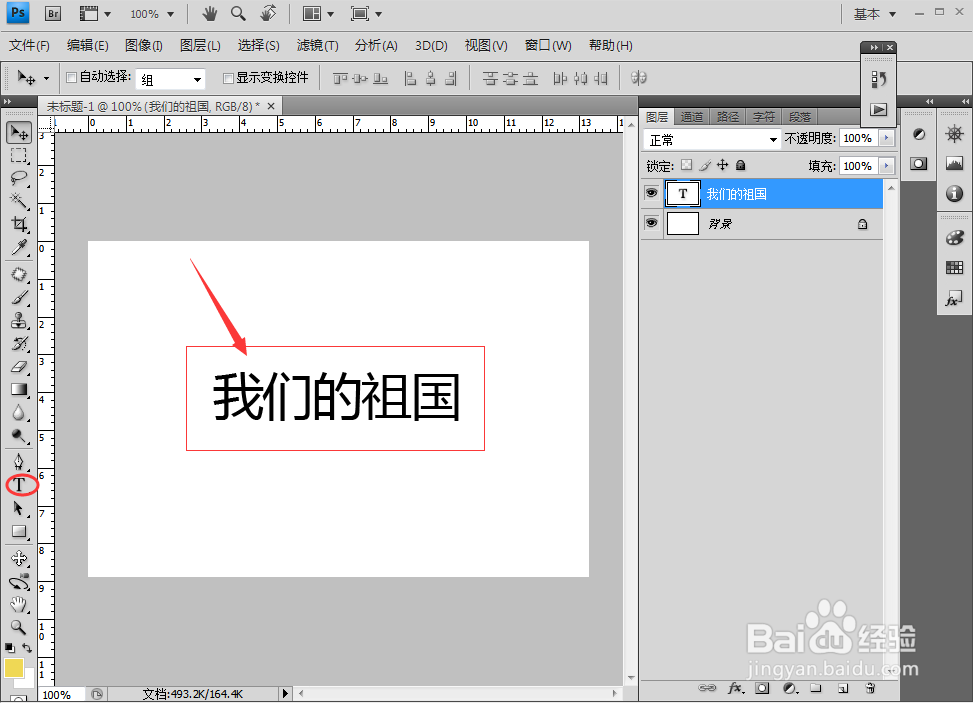
3、第三步,找到滤镜,风格化。如下图

4、第四步,选择风的效果。如下图
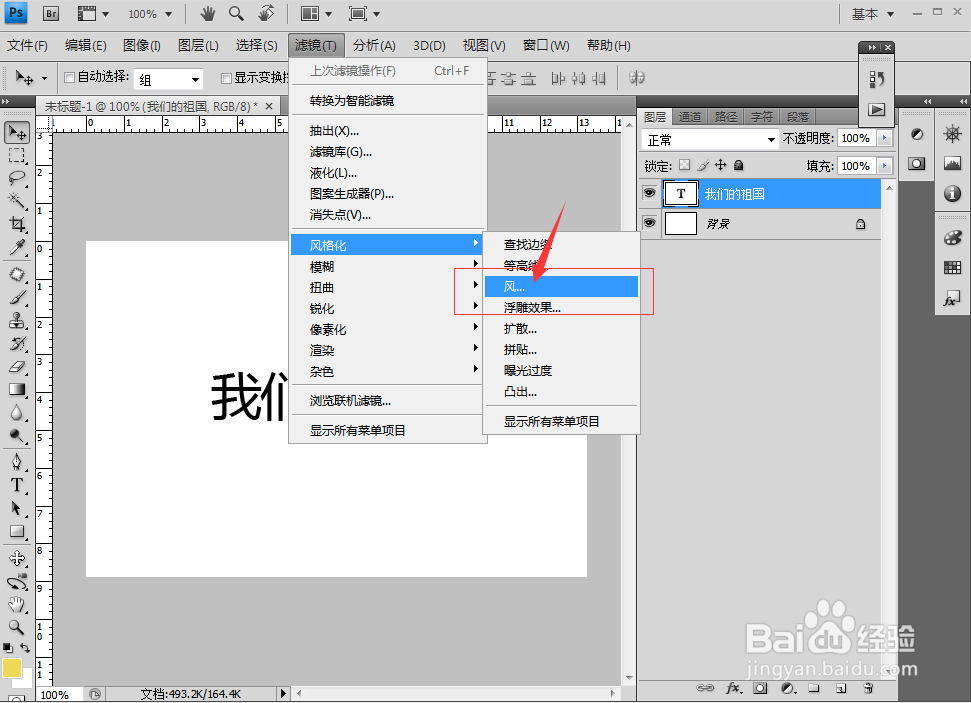
5、第五步,选择风的效果后,会出现提示,让你把文字栅格化,点击确定栅格化文字。如下图

6、第六步,对风的方法和方向进行设置,可以是大风和飓风。如下图
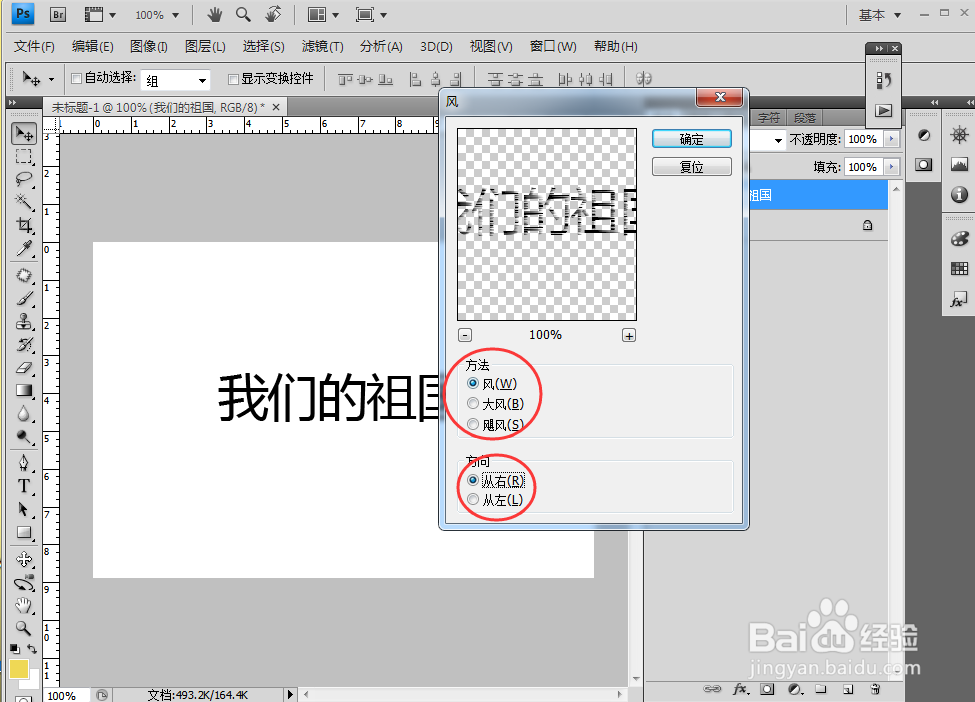
7、第七步,我们确定风的方法和方向后点击确定,就可以看到为文字设置好了风的效果。如下图